mac安装win10系统出现黑屏怎么办?解决mac安装win10黑屏的方法
用户想要在Mac笔记本中安装双系统,通常会采用苹果官方提供的Bootcamp工具,来完成windows10系统的安装,不过近期你有部分MAC电脑用户反映,在2014/2015款苹果笔记本中安装win10系统后,在对win10系统升级显卡驱动时,却出现系统黑屏的问题,用户无论如何操作都无法再次启动系统,那么对于用户所遇到的这种问题我们应该如何解决呢?下面看好吧啦网小编为大家提供的详细操作方法吧!

此现象由一位苹果老用户(使用2015年下半年款iMac台式机)首先指出,具体情况表现为用Bootcamp工具安装好最新版Windows 10系统之后,安装苹果提供的Windows支持软件(硬件驱动),再重启电脑,必定出现黑屏无法进入桌面的现象,重启之后系统自动进入Windows的修复模式。即便偶尔幸运地进入了桌面,系统也会在几分钟内突然黑屏,然后自动重启进入修复模式。而修复模式会将硬件驱动全部删除之后才能进入桌面,如果你再次安装硬件驱动,面临的就是再次黑屏。
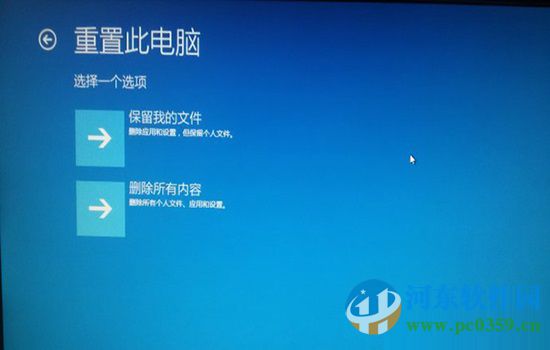
在经历了十几次重装系统都是同样现象之后,这位用户拨通了苹果客服电话。接听电话的客服表示从来没有接到过类似投诉,但在用户坚持之下,客服将电话转接至一位“高级技术支持人员”。这位“高级技术支持人员”提供的解决方案是:进入Windows的安全模式,关闭自动更新,然后重新安装Windows支持软件。用户追问出现故障的原因,对方才表示这是因为Intel最新版显卡驱动与苹果电脑的显卡有冲突,因而会导致此现象。

接下来,用户按苹果客服提供的解决方法,在不联网的情况下重新安装Windows 10系统,关闭了自动更新,但在安装好苹果提供的Windows支持软件之后仍然会出现系统黑屏崩溃现象。之后,该用户放弃了在苹果电脑上安装Windows 10,降级为Windows 8,发现Windows 8系统里也不能使用最新版的Intel显卡驱动(2016年1月版本),因为同样会导致系统黑屏崩溃。

目前,苹果最新的EI Capitan操作系统以及停止对Windows 7的支持。该用户得出结论:用苹果电脑想装Windows,只能装Windows 8,并且不能升级Intel显卡驱动。当前各类论坛和贴吧中已有多名用户反映碰到同样问题,使用的产品均为2014、2015年款的苹果电脑。截止目前,苹果官网技术支持页面并无提供解决方案。
通过上述方法我们不难看出,如果MAC笔记本用户想要安装windows系统,那么需要选择安装windows8,安装其他系统同样会出现这类问题!
相关文章:
1. Winxp系统电脑蓝屏代码0x0000008e怎么处理2. Win7如何禁用IE加载项?Win7禁用IE加载项教程3. Win10怎么设置PIN密码开机登录或取消PIN不使用?4. Win7提示账号已被停用应该怎么办?Win7提示账号已被停用的解决方法5. watch os2.0有哪些新功能 watch os2.0新功能详解6. FreeBSD系统下安装字体的步骤详解7. Win10显示此应用无法在你的电脑上运行?此应用无法在你的电脑上运行处理办法8. Win7旗舰版默认网关不可用怎么回事?9. Win10 2004系统显卡驱动报错怎么解决?10. Win10怎么恢复Win7开始菜单风格?

 网公网安备
网公网安备